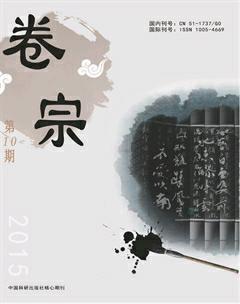如何通過網(wǎng)絡(luò)遠(yuǎn)程喚醒電腦
董旭
摘 要:本文利用WOL的工作原理及路由器的配置實現(xiàn)通過網(wǎng)絡(luò)喚醒電腦,文中介紹了WOL的執(zhí)行標(biāo)準(zhǔn),詳細(xì)給出了各項網(wǎng)絡(luò)設(shè)置參數(shù)和所涉及到的應(yīng)用軟件,此方法能夠簡化網(wǎng)絡(luò)管理員維護(hù)系統(tǒng)時的工作量,提高機(jī)動性和時效性。
關(guān)鍵詞:WOL;WAN;LAN;路由;轉(zhuǎn)發(fā)
1 WOL原理
WOL(Wake on Lan),即局域網(wǎng)喚醒,從根本上來說是硬件設(shè)備提供的一項管理功能。該功能可以使電腦處于關(guān)機(jī)或休眠狀態(tài)時,通過給網(wǎng)卡發(fā)送特定的數(shù)據(jù)包從而命令網(wǎng)卡向主板發(fā)送開機(jī)指令,進(jìn)而實現(xiàn)上電開機(jī)。可見,網(wǎng)絡(luò)喚醒需要硬件(主要是主板和網(wǎng)卡)的支持。目前幾乎所有品牌的硬件都支持WOL,但有可能在軟件上默認(rèn)WOL處于關(guān)閉狀態(tài),當(dāng)然是出于安全考慮。
2 前提條件
1、電腦網(wǎng)卡或者主板支持wol,遠(yuǎn)端被喚醒計算機(jī)的網(wǎng)卡必須支持WOL,而用于喚醒其他計算機(jī)的網(wǎng)卡則不必支持WOL。
2、電腦必須安裝有符合ATX 2.03標(biāo)準(zhǔn)的ATX電源,+5VStandby電流至少應(yīng)在720mA以上。有的早期電源可能只設(shè)計到500mA,在進(jìn)行網(wǎng)絡(luò)開機(jī)時,某些耗電較大的網(wǎng)卡可能會無法啟動。
3、廣域網(wǎng)IP為固定IP或者可用動態(tài)DNS
4、如果廣域網(wǎng)經(jīng)由路由器,路由器必須有靜態(tài)ARP功能。
5、一個同時支持廣域網(wǎng)和局域網(wǎng)遠(yuǎn)程開機(jī)的軟件,實現(xiàn)遠(yuǎn)程喚醒的軟件有很多,原理都是相同的。
3 關(guān)于電腦的設(shè)置
1、主板WOL啟動:進(jìn)入BIOS,將“Power Management Setup”中的“Wake Up On LAN”或“Resume by LAN” 或“Boot by LAN”項設(shè)置為“Enable”或“On”, 或“Power On By PCI Devices”或“Power On By PCIE Devices”項設(shè)置為“Enable”。如果是PCI網(wǎng)卡的話,“Wake on PCI Card”設(shè)置為Enable”現(xiàn)在許多主板支持直接通過PCI 插槽向網(wǎng)卡提供 Standby 電源(這類主板的BIOS 中往往有 “Wake on PCI Card”設(shè)置項),這種情況就不需要連接電纜,這也是有些支持遠(yuǎn)程喚醒的網(wǎng)卡沒有WOL接口的原因。
2、網(wǎng)卡WOL啟動:進(jìn)入windows后,進(jìn)入設(shè)備管理器,選擇要用于WOL的網(wǎng)卡,進(jìn)入屬性窗口選擇“高級” 選項卡,在列表里能找到“Wake up Capabilities(喚醒功能)”設(shè)置值為“Magic Packet”或”Both”或“關(guān)閉狀態(tài)喚醒”設(shè)置為啟用。“喚醒功能”設(shè)置為兩種方式都選的那個選項“幻數(shù)據(jù)包和模式匹配”。
3、要打開網(wǎng)卡的屬性“電源管理”,去掉“允許計算機(jī)關(guān)掉此設(shè)備以節(jié)約電源”的勾。
要通過internet來喚醒,必須首先確保在局域網(wǎng)內(nèi)是可以正常喚醒的。
1、局域網(wǎng)遠(yuǎn)程開機(jī)。這里以WakeOnLan工具為例介紹。
在局域網(wǎng)內(nèi)喚醒時,只要MAC正確,Send Options選為Local Subnet,點擊“Wake Me UP”就可以喚醒對應(yīng)的電腦了。怎樣獲取被控端網(wǎng)卡的MAC地址:單擊“開始→運行”命令在“運行”對話框中輸入“cmd”命令“確定”后打開命令提示符。輸入“ipconfig /all”命令后出現(xiàn)的Physical Address就是MAC地址。
2、通過internet喚醒電腦
如果廣域網(wǎng)經(jīng)由路由器遠(yuǎn)程開機(jī),數(shù)據(jù)包就必須經(jīng)過路由器中轉(zhuǎn)。而雖然可以設(shè)置DMZ主機(jī)或者端口轉(zhuǎn)發(fā),但有一個很嚴(yán)重的問題是電腦關(guān)機(jī)之后路由內(nèi)部的相應(yīng)ARP記錄會消失,于是即使路由器收到了激活數(shù)據(jù)包,它也不知道應(yīng)該發(fā)給局域網(wǎng)里的哪個網(wǎng)卡,所以這里就必須要路由器具備靜態(tài)路由表的功能,因此要將IP地址和網(wǎng)卡的mac地址綁定之后,就能順利從廣域網(wǎng)遠(yuǎn)程開機(jī)。WAN與LAN的不同在于在廣域網(wǎng)上,有許多的路由器等網(wǎng)絡(luò)設(shè)備,這些設(shè)備可能會使Magic Packet的包不能到達(dá)我們想喚醒的電腦網(wǎng)卡上。因此,要實現(xiàn)通過internet來喚醒,必須得到路由器的支持。
下面以TP-Link WR841N無線路由為例來說明配置過程。
首先確保路由器可以正常接入internet,即通過服務(wù)商得到一個公網(wǎng)IP,(對于家庭來說ADSL、Cable Modem是常見的上網(wǎng)方式),進(jìn)入路由器WEB配置頁面http://192.168.1.1
1、端口映射(虛擬服務(wù)器):“轉(zhuǎn)發(fā)規(guī)則”-“虛擬服務(wù)器”,添加一新條目,端口為7(7是默認(rèn)的端口號,也可以是其它端口號,只要不和其它的沖突),IP地址為需要喚醒電腦網(wǎng)卡所使用的IP地址(比如192.168.1.8),協(xié)議為UDP,并使之處于“生效”狀態(tài)。這一步使得當(dāng)路由器收到發(fā)到它7端口的數(shù)據(jù)都會轉(zhuǎn)發(fā)到192.168.1.8這臺電腦上。
2、IP與MAC綁定:“IP與MAC綁定”-“靜態(tài)ARP綁定設(shè)置”,添加一新條目,MAC地址添為網(wǎng)卡(被喚醒電腦上的)MAC,如00-0B-2F-XX-XX-XX,IP為上一步設(shè)置的IP192.168.1.8,路由器收到從internet發(fā)來的MagicPacket包時,由于設(shè)了端口映射就需要將其轉(zhuǎn)發(fā)到192.168.1.8上。但由于電腦是處理關(guān)機(jī)狀態(tài),ARP無法通過廣播找到192.168.1.8這臺電腦,Magic包將被路由器丟棄,因此進(jìn)行靜態(tài)的IP-MAC綁定,使數(shù)據(jù)包可以直接發(fā)往MAC為00-0B-2F-XX-XX-XX的網(wǎng)卡上。
3、為了確保該電腦在啟動后可以獲得192.168.1.8這個IP,需要在DHCP服務(wù)器中設(shè)置一個靜態(tài)地址分配,即MAC 00-0B-2F-XX-XX-XX 靜態(tài)分配192.168.1.8永不過期。
4、在路由器上使用動態(tài)DDNS功能,這樣可以用一個域名來訪問而不用查看經(jīng)常改變的公網(wǎng)IP(ADSL撥號上網(wǎng)的IP是經(jīng)常變的)。同時,允許路由器可以進(jìn)行無端WEB管理,以方便當(dāng)我們在任何地方都可以檢查路由器的狀態(tài)。重新啟動路由器,就可用上面那個WOL for windows來通過internet過程喚醒(WOL over the internet)。
下面利用LanHelper局域網(wǎng)助手為例,介紹如何實現(xiàn)對學(xué)校機(jī)房多臺電腦的遠(yuǎn)程批量開機(jī)。
要求:每臺電腦都支持遠(yuǎn)程喚醒功能。
設(shè)置BIOS,將“Wake on Lan”設(shè)置為“Enable”(如果是通過PCI 插槽直接向網(wǎng)卡供電的還需要對“Wake on PCI Card”項作相應(yīng)設(shè)置)。
步驟1:收集“被控計算機(jī)”的信息。
對機(jī)房的學(xué)生機(jī)進(jìn)行喚醒與關(guān)閉操作,所以學(xué)生機(jī)就是被控機(jī)。首先啟動所有學(xué)生機(jī),再運行安裝于教師機(jī)的Lanhelper,選擇“掃描局域網(wǎng)”(掃描位于同一局域網(wǎng)的所有電腦)或“掃描工作組”(指定掃描某一工作組中的計算機(jī),例如學(xué)校的機(jī)房電腦均位于student工作組中,就只勾選 student工作組而進(jìn)行掃描)。將掃描結(jié)果保存下來,以后需批量開關(guān)機(jī)時可隨時打開保存文件,執(zhí)行相關(guān)操作。保存掃描結(jié)果的方法為:執(zhí)行 “文件”菜單中的 “另存為”命令。
步驟2:遠(yuǎn)程喚醒:
1、關(guān)閉所有學(xué)生機(jī),注意一定要正常關(guān)機(jī),如果非正常關(guān)機(jī)(包括突然斷電或關(guān)機(jī)時死機(jī))可能導(dǎo)致喚醒失敗。
2、回到教師機(jī),從Lanhelper 掃描結(jié)果的列表中,選擇一臺或多臺電腦(用Shift 或Ctrl 組合鍵選擇一批計算機(jī)),再點擊工具欄中的 “遠(yuǎn)程喚醒”工具按鈕,在出現(xiàn)的窗口中直接點擊 “喚醒(w)”按鈕就行了。執(zhí)行情況可通過查看“工具→日志→查看日志”來獲知。
參考文獻(xiàn)
[1]王新良. 計算機(jī)網(wǎng)絡(luò) 2014-09-01
[2]吳功宜,吳英. 計算機(jī)網(wǎng)絡(luò)應(yīng)用技術(shù)教程 2013-04-01